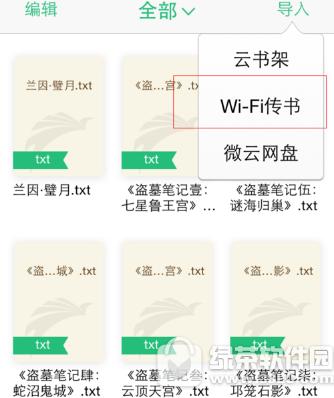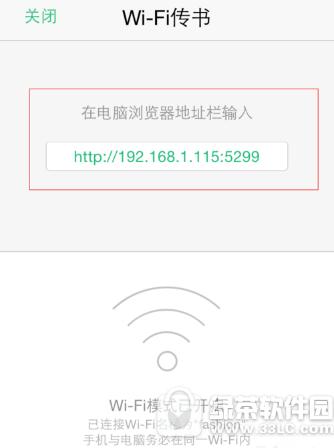qq浏览如何wifi传书到电脑 qq浏览wifi传书到电脑图文说明教程
发表时间:2024-01-30 来源:明辉站整理相关软件相关文章人气:
[摘要]1. 首先,打开手机QQ阅读软件,点击左下角的“书架”,可以看到目前QQ阅读里的电子书内容,现在我们接着点击右上角的“导入”;2. 点击右上角的“导入”后,可以看到三个选项,我们...
1. 首先,打开手机QQ阅读软件,点击左下角的“书架”,可以看到目前QQ阅读里的电子书内容,现在我们接着点击右上角的“导入”;
2. 点击右上角的“导入”后,可以看到三个选项,我们选择第二项“WIFI传书”;
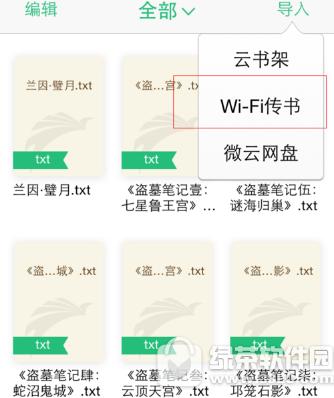
3. 点击“WIFI传书”后,可以看到软件提示你在电脑的浏览器地址栏输入对应的WIFI传书地址,我们正常输入点击回车确认;
4. 这时我们会看到QQWIFI传书的界面。这时一定要注意手机的WIFI传书界面一定不能关闭,而且不能进入锁屏状态,要不然就得重新连一遍。现在我们点击“上传”然后选择弹出界面中显示的电脑上已经准备好的电子书,点击“打开”;
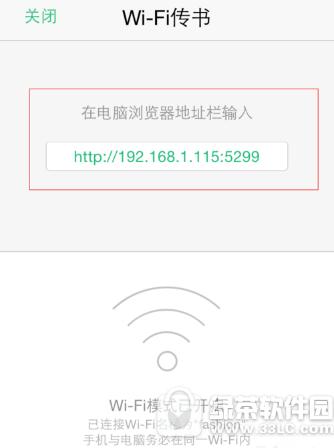
5. 点击“打开”后,就可以看到文件开始上传的过程了,最后传送成功后会显示出来,这时手机的WIFI传书界面也提示的传送完毕。
想要手机电脑同看一本书,只要用qq阅读wifi传书到电脑就可以啦。
手机APP这些安装在手机里面丰富多彩的软件,让我们的生活更加方便和精彩。游戏、社交、购物、视频、音乐、学习......我们可以随时随地,随处进行。